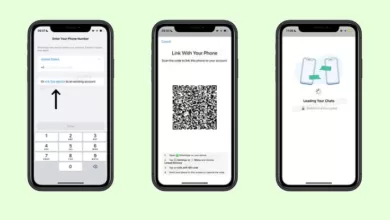كيفية تسجيل الدخول على ادمودو
تسجيل الدخول على ادمودو
قامت وزارة التربية والتعليم بإنشاء منصة تسمي إدمودو، ويتم تسجيل الدخول على ادمودو من خلال بعض الخطوات البسيطة وذلك للطالب والمعلم، فكيف يتم التسجيل في المنصة.
ما هي منصة ادمودو
هي منصة تابعة لوزارة التربية والتعليم بهدف التسهيل على الطلاب من تسجيل الصف الدراسي الخاص بهم، والحصول على المناهج العلمية والقيام بالوظائف المدرسية، وكل ذلك يتم من خلالها عن طريق الأونلاين.
تم إنشاء المنصة بسبب الظروف الصحية التي تمر بها البلاد بسبب انتشار فيروس كورونا المستجد والذي أجبر المواطنين على الالتزام في البيت ولذا قامت الحكومة بإنشاء المنصة لعدم التأخير في المناهج الدراسية والامتحانات أو الاضطراب إلى تأجيلها.
كيفية تسجيل الدخول على ادمودو
من السهل على الطلاب التسجيل في المنصة من خلال إتباع عدة خطوات وسنذكرها من خلال موقع البوابة ولكن أولاً لابد من تحميل تطبيق ادمودو من خلال متجر جوجل بلاي وتثبيته على الهاتف، ومن ثم القيام بالخطوات التالية:
- يتم الدخول الى موقع منصة ادمودو.
- يتم اختيار التسجيل كطالب.
- يقوم الطالب بكتابة البيانات الشخصية الخاصة به مثل الاسم الأول، الاسم الأخير، تاريخ الميلاد، كود الطالب ويمكن الحصول عليه من المعلم، الصف الدراسي، البريد الإلكتروني، رمز المرور.
- يتم اختيار تسجيل الدخول.
- يقوم الطالب بكتابة كود الطالب في خانة اسم المستخدم وبجانبها يكتب الطالب 3 حروف moe
- يقوم الطالب بحفظ اسم المستخدم ورمز المرور، حيث يتم كتابة رمز المرور مرتين للتأكيد.
- يقوم الطالب بالضغط على إنشاء حساب
- يقوم بكتابة الاسم وتاريخ الميلاد.
- النقر على كلمة التالي.
- يقوم الطالب بإغلاق اختيار إخبار ولى الأمر وذلك من علامة (×) الموجودة.
- يقوم الطالب بالانضمام للفصل من خلال الكود الذي حصل عليه من المعلم.
- لإضافة رمز الفصل على الطالب أن يقوم بالضغط على علامة (+) الموجودة باللون الأصفر.
تسجيل الدخول على ادمودو لإنشاء الفصول وتعيين المعلم المسئول للفصل
- يتم تسجيل الدخول في ادمودو كما في خطوات كيفية التسجيل في ادمودو.
- يتم النقر على أيقونة الملف الشخصي الموجودة في يسار الصفحة.
- من القائمة الموجودة المنسدلة، يقوم المعلم باختيار التحويل إلى حساب مسؤول مدرسة / منطقة تعليمية.
- يتم النقر على علامة التبويب الموجودة في الشريط الأيمن للصفحة.
- يتم النقر على إنشاء فصل دراسي بالزي الأزرق.
- يتم تتبع التعليمات المطلوبة لكي يتم إنشاء فصل دراسي ومن ثم إضافة المعلمين إلى الفصول المخصصة لهم.
- يجب اختيار الصف، لا يجب ترك الخانة فارغة لا شيء، ومن ثم غلق النافذة لإنشاء فصول دراسية أخري.
- من الممكن الضغط على الذهاب الى الفصل الدراسي وذلك بعد إنشائه.
دليل البدء السريع للمعلمين
الخطوة 1
اولا يتم تسجيل الدخول إلى ادمودو وعمل حساب خاص بك إلى جميع المعلمين.
يتم الانتظار حتى يقوم مسؤول المدرسة بتسجيل بيانات الدخول.
في حالة عدم وجود فصل خاص بك فيمكنك الاتصال بوزارة التربية والتعليم، أو الاتصال على الرقم 2001113326412+
في حالة تسجيل الدخول لأول مرة سيطلب منك تغيير الاسم وكلمة المرور.
قم بتسجيل الدخول الى Edmodo ومن ثم بشكل مباشر سيتم إضافتك الى الزملاء لكي تتمكن من التواصل معهم مباشرة.
يجب عليك أن تقوم بتعريف الصفحة الشخصية الخاصة بك حيث تقوم بوضع صورة لك، وعدد ساعات العمل، والقليل من المعلومات العامة فذلك يساعد على التواصل مع الزملاء الأخرين، والطلاب وكذلك أولياء الأمور.
الخطوة 2
قم بعمل الفصول الدراسية الخاصة بك ومن ثم قد بإشراك الطلاب، من أجل تعليمهم، وتقييم أدائهم.
قم بإنشاء مجتمعات التعلم الرقمي وذلك من أجل المشاركة والتعاون بين الطلاب.
عند تغيير كلمة المرور بعد تسجيل الدخول، سيتم تسجيل فصل أو فصول خاصة بك، وفى حالة عدم وجود أي فصل التقدم بإنشاء فصل من نفسك ولكن يتوجب عليك الاتصال على وزارة التربية والتعليم، أو الاتصال على الرقم 2001113326412+
ففي حالة وجود فصول دراسية موجودة على الجانب الأيمن، يتم الضغط على أحد الفصول الدراسية الخاصة بك، من أجل الترحيب والتشجيع ببعضهم البعض.
لكي يتم ذلك قم ببدء المناقشة ومشاركة المواد والصف وغيرها.
سيبدأ الطلاب في ملاحظة عرض الفصل، لذا عليك أن تقوم بالضغط على الرمز الأزرق (+) في الزاوية اليسرى ومن ثم قم بعمل إنشاء الواجب.
قم بمنح الواجب بعض العناوين والتعليمات، سواء كانت صغيرة أو كبيرة.
قم بالنقر فوق رمز مشبك لكي تقوم بإرفاق ملف من جهاز الكمبيوتر.
قم بالضغط على رمز الرابط لإضافة رابط من الانترنت مع المهمة أو الواجب.
قم بالضغط على رمز المكتبة لكي تتمكن من إضافة ملف من المكتبة الخاصة بك أو من Google Drive أو عن طريق One Drive أوعن طريق OneCloud
قم بالضغط على زر تعيين الموجود في يمين الشاشة.
في النافذة التي تظهر على الشاشة، قم بتحديد تاريخ وقت الاستحقاق، مع التأكد من عدم القفل تاريخ الاستحقاق لكي يتمكن الطلاب من تسليم المهمة بعد تاريخ الاستحقاق.
الضغط على زر تعيين وقم بالإضافة إلى دفتر التقديرات.
عند إنشاء المهمة الدراسية، قم بعرض المهمة وعن طريق رمز الفصول الدراسية قم بإرسال المهمة إلى الطلاب، أو من خلال الذهاب الى الفصل الدراسي وقم بالضغط على المهمة الدراسية.
الخطوة 3
من الممكن أن تقوم بمعرفة أكثر من ذلك عن ادمودو من خلال مشاهدة مقاطع الفيديو التدريبية والتعليمات التفصيلية ومعرفة مميزات ادمودو.
تسجيل دخول الطالب: على الطالب أن يعرف أنه يجب أن يكون لديه هوية طالب مقدمة من وزارة التربية والتعليم، حيث لا يمكن للطالب أن يقوم بإنشاء حساب على ادمودو من غير وجود هوية وكود للطالب.
تسليم المهمة: بعد تسجيل الدخول في قسم القادم سيجد الطالب المهام القادمة المستحقة.
في قسم القادم ستجد عرض الواجبات التي يقوم المعلم بإرسالها، أو تكون موجودة في موجز الصفحة الرئيسية.
عند الضغط على زر افتح المهمة للذهاب إلى صفحة الواجب سيجد الطالب الجانب التعليمات التي أرسلها المعلم لكي يقوم الطالب بالمهمة، وعلى الجانب الأيمن يوجد مكان فارغ لكي تقوم بحل مهمتك.
يمكن إرسال المهمة إما بالنقر على إنشاء أو بإضافة نص على برنامج Word أو Excel Sheet أو PowerPoint، ومن ثم قم بالضغط على إرفاق ملف أو مشاركة الرابط.
يقوم الطالب بالضغط على زر التسليم.